文章详情页
macOS系统开启键盘粘滞键的方法
浏览:4日期:2024-03-29 18:24:56
macOS系统是一款非常专业的电脑操作系统,该系统专门为苹果电脑而设计,拥有很多独特的功能,可以让用户获得不一样的电脑操作体验。我们在操作电脑系统的过程中,可以开启键盘的粘滞键。粘滞键是电脑使用中的一种快捷键,专门为同时按下两个或者多个键有困难的人设计,因此我们很有必要掌握开启键盘粘滞键的方法。鉴于很多新手小伙伴不知道怎么对其操作,那么接下来小编就给大家详细介绍一下macOS系统开启键盘粘滞键的具体操作方法,有需要的朋友可以看一看并收藏起来。
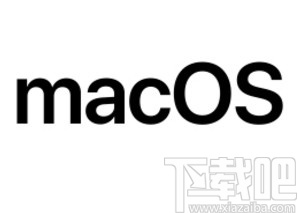
1.首先打开电脑,我们在电脑桌面的底部找到齿轮状的系统偏好设置按钮,点击它即可进行下一步操作。
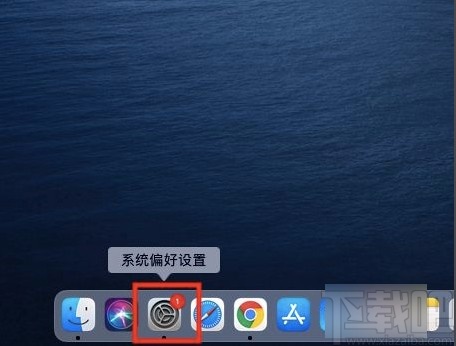
2.接着就会有一个系统偏好设置页面出现在电脑桌面上,我们在页面上找到“辅助功能”选项并点击就可以了。
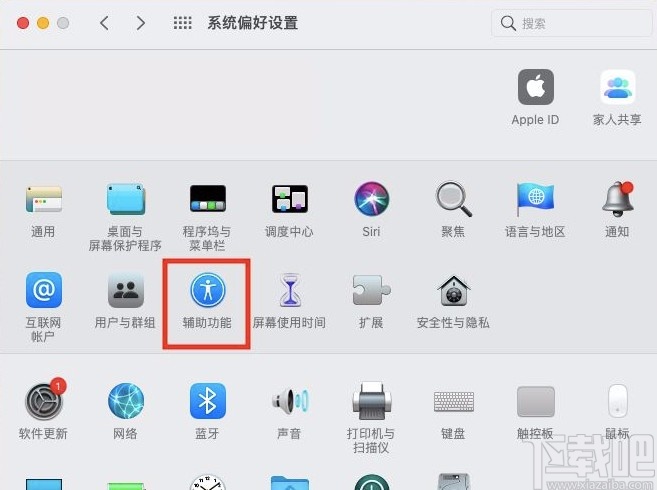
3.然后界面上就会出现一个辅助功能页面,我们在页面左侧找到“键盘”选项,点击它即可进行下一步操作。

4.完成以上所有步骤后,我们在界面上就可以看到“启用粘滞键”选项,点击该选项使其前面的小方框中打勾,就可以成功开启键盘粘滞键了。
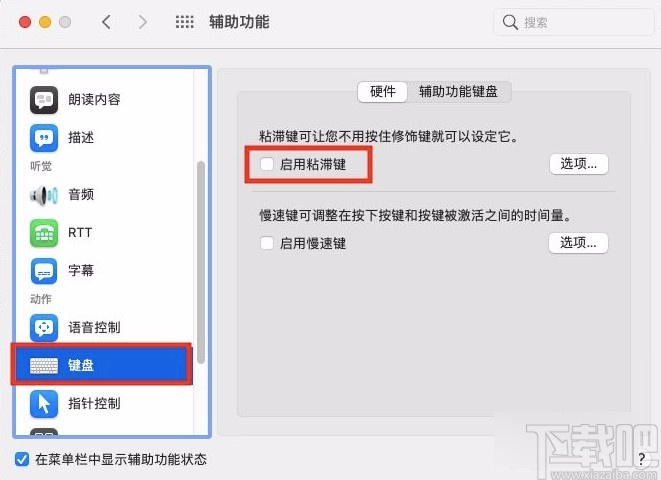
以上就是小编给大家整理的macOS系统开启键盘粘滞键的具体操作方法,方法简单易懂,有需要的朋友可以看一看,希望这篇教程对大家有所帮助。
标签:
Mac OS系统
相关文章:
排行榜

 网公网安备
网公网安备